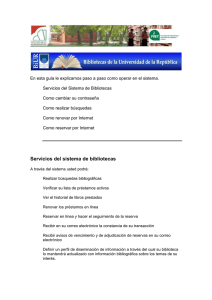Manual Básico de acceso para el estudiante
Anuncio
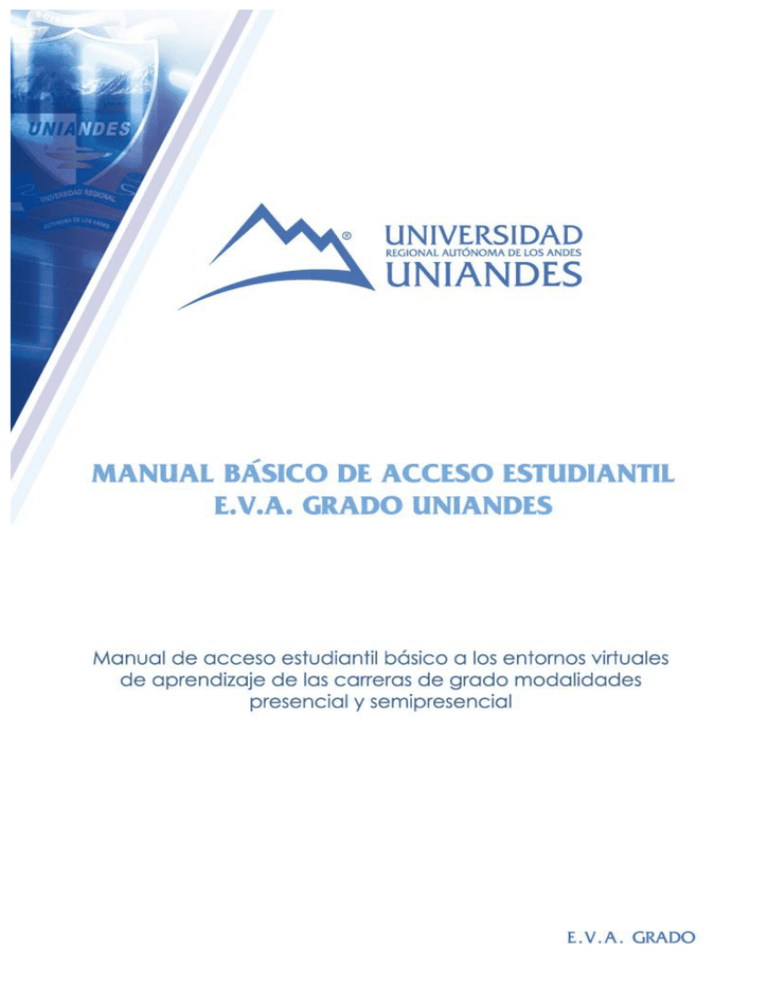
1 Contenido Pag. 1. Requisitos del PC…… .......................................................................................................... 3 2. Ingreso al Sistema ................................................................................................................ 3 3. Editar el perfil de usuario.........................................................………………………......……..6 4. Tutoriales en video................................................................................................................. 8 2 CARACTERÍSTICAS DEL ENTORNO VIRTUAL 1. Diseño responsivo (Se adapta a cualquier tamaño de pantalla) Funcional desde cualquier dispositivo con acceso a internet (Funcionalidad varía según Sistema operativo de dispositivo). REQUISITOS BÁSICOS DEL DISPOSITIVO a) Sistema Operativo computador: Windows XP, Windows 7, 8 y 10, MAC OS X. b) Sistema operativos móviles: Android 4.4 Kit Kat, iOS 6 y Windows Phone 7 c) Para tener una mejor experiencia, se recomienda el empleo de los siguientes navegadores: • • • 2. Google Chrome http://www.google.com.mx/chrome/browser/desktop/index.html Mozilla Firefox https://www.mozilla.org/es-MX/firefox/new/ Safari: Se requiere versión 5 INGRESO AL SISTEMA A través de un navegador web ingresar a www.uniandes.edu.ec En el menú principal del portal web de UNIANDES colocar el mouse sobre "Extensiones" Colocar el mouse sobre la extensión en la cual desea ingresar (Ej.: Ambato) Dar clic sobre E.V.A. Grado "nombre de la extensión" (Ej.: E.V.A. Grado Ambato) Verificar en la parte superior izquierda Debe indicar el texto E.V.A. GRADO "EXTENSIÓN" (Ej.: E.V.A. GRADO AMBATO) 3 Dar clic sobre el texto "Entrar" Ubicado en la parte superior derecha de la interfaz del entorno virtual Los alumnos que ya tienen cuenta (ALUMNOS QUE YA ESTUVIERON MATRICULADOS ANTERIORMENTE ANTES DEL periodo Octubre 2015 Marzo 2016) en el entorno virtual deberán ingresar como lo venían haciendo anteriormente (Número de cédula sin guión). Seguir estas instrucciones para alumnos que inician actividades desde el periodo Octubre 2015 Marzo 2016 en adelante (PRIMER SEMESTRE Y ALUMNOS NUEVOS EN EL ENTRONO VIRTUAL). Para ingresar en el entorno virtual debe ingresar tanto en usuario como en contraseña su número de cédula con el prefijo UxNOTA: x se debe reemplazar por la inicial de la extensión Es decir si su número de cédula es 1234569879 y la extensión en la que estudia es Ambato Deberá ingresar: Usuario: ua-1234569879 Contraseña: ua-1234569879 Una vez que ingrese el usuario aparecerán los cursos en los cuales ha sido asignado como estudiante. En caso de no poder acceder por favor hacer clic en el botón “Asistencia técnica”, el mismo que se encuentra ubicado en la portada del Entorno Virtual. (Ver Página 5) 4 Estructura de Portada Los alumnos que ya tienen cuenta (ALUMNOS QUE YA ESTUVIERON MATRICULADOS ANTERIORMENTE ANTES DEL periodo Octubre 2015 Marzo 2016) en el entorno virtual deberán ingresar como lo venían haciendo anteriormente (Número de cédula sin guión). Seguir estas instrucciones para alumnos que inician actividades desde el periodo Octubre 2015 Marzo 2016 en adelante (PRIMER SEMESTRE Y ALUMNOS NUEVOS EN EL ENTRONO VIRTUAL). Para ingresar en el entorno virtual debe ingresar tanto en usuario como en contraseña su número de cédula con el prefijo Ux- NOTA: x se debe reemplazar por la inicial de la extensión Es decir si su número de cédula es 1234569879 y la extensión en la que estudia es Puyo Deberá ingresar: Usuario: Up-1234569879 Contraseña: Up-1234569879 En caso de no poder ingresar por favor debe solicitar asistencia técnica en el enlace habilitado para dicho fin (Por favor llenar todos los datos solicitados en el formulario si los datos ingresados no son los solicitados no se procederá con la respectiva asistencia por cuestiones de seguridad.) 5 3. EDITAR PERFIL DE USUARIO Una de las cosas que se debe hacer en el primer acceso al sistema es editar los datos personales. La ficha personal recoge la información que será visible para el resto de los usuarios. Para editar su perfil deberá colocar el mouse sobre su nombre en la parte superior derecha, y se desplegará el menú. Colocar el mouse sobre “Preferencias”. Dar clic izquierdo sobre “Editar perfil” si desea editar su información personal o sobre “Cambiar contraseña” si desea cambiar su contraseña. 6 Página de edición de perfil Verificar que su dirección de correo electrónico sea el correcto ya que algunas notificaciones llegarán a su cuenta de correo electrónico NOTA: La dirección de correo electrónico es única por estudiante es decir no pueden compartir la misma dirección dos o más estudiantes Una vez que se han actualizado sus datos debe dar clic izquierdo en el botón “Actualizar información personal” 7 4. VIDEO TUTORIALES Para mayor detalle de cómo desarrollar las actividades dentro del entorno virtual se han elaborado tutoriales en video los mismos a los que podrá tener acceso a través de la dirección web: https://goo.gl/bQftzk o puede hacer clic en el icono de nuestro canal de YouTube en la parte superior derecha de la portada del entorno virtual. Elaborado por Webmaster UNIANDES octubre 2015 8